Dacă ați decis să alegeți Siri și HomeKit, vă vom spune cum să faceți ca multe alte dispozitive necertificate să funcționeze perfect cu Appleasistentul vocal și platforma sa pentru întreaga temă conectată la domiciliu. Și singurul lucru de care vei avea nevoie este un Raspberry Pi.
Siri, Alexa sau Asistentul Google?
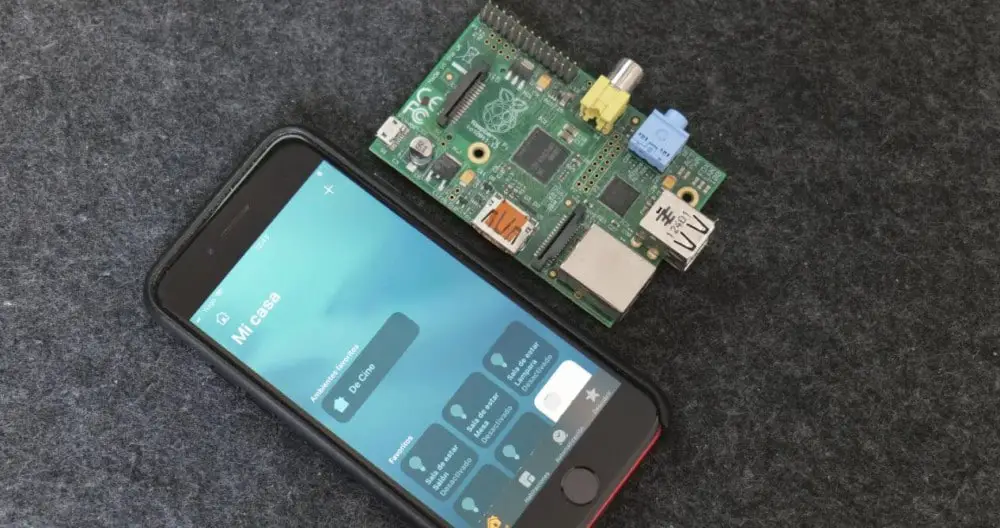
Când începeți cu ideea de a vă automatiza casa, de a o face inteligentă, primul lucru la care trebuie să vă gândiți este ce platformă veți folosi . Adică, doriți să pariați pe soluția pe care Amazon o oferă cu Alexa, Google și al acestuia Asistent Google sau ești mai mult de Siri și HomeKit-ul Apple .
Nu răspundeți încă și gândiți-vă la asta, deoarece decizia pe care o luați astăzi poate marca experiența de utilizare în viitor. Și, deși niciunul dintre ei nu este perfect, adevărul este că unii te „prind” mai mult decât alții când vine vorba de a fi folosit cu anumite dispozitive care sunt compatibile sau nu.
Da, probabil ai ghicit deja. Apple, cu Siri și HomeKit, este compania care oferă platforma de automatizare a casei cu mai multe dezavantaje decât avantaje pentru cei care nu sunt utilizatori exclusivi ai produselor sale. Dacă nu, dacă tu și toată lumea care poate locui acasă cu tine folosiți produsele companiei, nu există probleme. Dimpotrivă, în acest caz este adevărat că HomeKit va oferi o serie de avantaje care sunt foarte interesante și pentru care merită să investești.
Cu toate acestea, problema cu pariurile pe HomeKit și Siri nu este atât de mare încât mai târziu trebuie să aveți un iPhone, iPad or Mac, chiar și un Apple TV să-l folosiți ca centru accesoriu sau ca un HomePod mini pentru a putea profita de controlul vocal al asistentului. Manzana; problema este că numărul de dispozitive certificate pentru HomeKit nu este la fel de mare ca cele care acceptă Alexa sau Asistentul Google.
De ce este aceasta o problemă? Ei bine, pentru că investiția pentru a obține același lucru pe care l-ați putea realiza cu Alexa sau Assistant poate fi mai mare și, sincer, nu este că există o mare diferență în ceea ce privește calitatea dispozitivelor. Deci, trebuie să găsiți o soluție, astfel încât să vă puteți automatiza casa cu practic orice tip de dispozitiv inteligent, în ciuda faptului că nu aveți certificarea HomeKit.
Homebridge la salvare
 Homebridge este un proiect Open Source al cărui scop nu este altul decât să permită emularea API-ului HomeKit. Ce inseamna asta? Ei bine, practic și pe scurt, pentru a nu deveni prea tehnici cu ceva care nu este prea important pentru mulți, ceea ce permite este să poți folosi alte dispozitive care nu sunt certificate de Apple ca fiind compatibile cu platforma lor.
Homebridge este un proiect Open Source al cărui scop nu este altul decât să permită emularea API-ului HomeKit. Ce inseamna asta? Ei bine, practic și pe scurt, pentru a nu deveni prea tehnici cu ceva care nu este prea important pentru mulți, ceea ce permite este să poți folosi alte dispozitive care nu sunt certificate de Apple ca fiind compatibile cu platforma lor.
Adică, datorită HomeBridge veți putea adăugați accesorii de la producători care nu acceptă soluția de automatizare a locuinței Apple . Și acest lucru este interesant, deoarece extinde numărul de produse pe care le-ați putea folosi pentru a îmbunătăți automatizarea casei dvs. cu senzori de tot felul, sisteme de iluminat etc.
Ce este bun la Homebridge, deoarece îl puteți instala pe un ferestre din computer, un Mac sau chiar un Raspberry Pi printre alte dispozitive. Astfel, acestea vor fi însărcinate să acționeze ca o punte pentru acele alte dispozitive pe care le puteți controla apoi prin Siri sau prin aplicația Home a dispozitivelor dvs. Apple.
Interesant? Ni se pare că este, pentru că veți putea să vă extindeți ecosistemul de dispozitive conectate atât cât doriți și la un cost mai mic decât achiziționarea doar a celor certificate. Și atenție, instalarea și utilizarea acestui sistem nu sunt deloc complexe. Deși trebuie să țineți cont de unele aspecte anterioare.
Cerințe minime pentru utilizarea Homebridge
Utilizarea Homebridge este destul de simplă chiar dacă nu aveți prea multe idei despre toate aceste subiecte de automatizare a casei, dar înainte de a continua trebuie să fiți clar despre ce trebuie să îl puteți folosi. Iată deci cerințele minime pe care trebuie să le îndeplinești :
- Un dispozitiv Apple cu iOS 12 ca versiune minimă a sistemului, deși puteți controla accesoriile de pe Mac cu aplicația Home care este, de asemenea, inclusă
- Un Apple TV, iPad sau HomePod pentru a fi utilizat de la distanță printr-o conexiune la internet atunci când nu sunteți acasă. Aceste dispozitive, în special iPad-ul, trebuie să fie acasă pentru a controla dispozitivele atunci când sunteți plecat
- O echipă care va instala Homebridge. Puteți face acest lucru pe un computer, Mac, Raspberry Pi și chiar unele NAS cum ar fi Synology.
De ce Homebridge pe un Raspberry Pi
Dacă tot ce doriți este să testați cum funcționează Homebridge și posibilitățile sale, atunci îl puteți instala pe un PC sau Mac. Poate fi pe computerele pe care le folosiți în mod normal acasă pentru lucrurile dvs. Dacă vă convinge, recomandarea noastră este să instalați această soluție pe un alt dispozitiv și unul dintre cele mai potrivite este Raspberry Pi.
În primul rând, pentru că este un produs foarte ieftin în cazul în care nu aveți unul. Și pentru că va consuma foarte puțin, ideal pentru că îl veți avea conectat 24 de ore pe zi. Deci, acestea sunt motivele pentru care instalați Homebridge pe un Raspberry Pi este una dintre cele mai bune soluții. Celălalt ar fi pe un Synology NAS, dar încă nu aveți unul și achiziționarea unuia doar pentru asta (deși oferă multe mai multe opțiuni) nu este întotdeauna cel mai interesant pentru economia dvs.
Cum se instalează Homebridge pe un Raspberry Pi

Haide, suntem deja clari că vom instala Homebridge pe un Raspberry Pi. Acum întrebarea este, cum o facem? Ei bine, v-am spus deja că procesul nu este atât de complex pe cât vă puteți imagina, trebuie doar să urmați câțiva pași simpli. Primul dintre toate este să obțineți imaginea Homebridge pentru a se instala pe un card SD pe care îl veți introduce apoi în Raspberry Pi.
Dacă credeți că da, vom merge pas cu pas și vă vom oferi câteva instrucțiuni suplimentare. Deși pe Site-ul Homebridge GitHub vei avea totul în detaliu.
- Descarcă Homebridge pentru Raspberry Pi
- Odată ajuns pe hard disk, utilizați o aplicație de genul Gravor sau similar pentru a instala imaginea pe un card SD sau micro SD în funcție de cea pe care o folosește Raspberry Pi. În mod ideal, este recomandat un Raspberry Pi 3 sau o versiune ulterioară
- Introduceți cardul SD în Raspberry Pi și porniți-l
- Deși ați putea utiliza conexiunea WiFi a Raspberry Pi, idealul este că, dacă îl puteți conecta prin cablu Ethernet la router. Când puteți utiliza, de asemenea, pentru a alimenta placa cu una dintre ieșirile USB pe care le au de obicei
- Odată ce sistemul a început, dacă ați utilizat conexiunea ethernet, nu va trebui să faceți altceva. Dacă ați optat pentru WiFi, așteptați câteva minute și apoi, de pe dispozitivul pe care urmează să îl utilizați pentru configurare, căutați în rețelele wireless unul Configurare WiFi Homebridge
- Odată ce vă puteți conecta la interfața web Homebridge, începe procesul de configurare. Desigur, datele de acces sunt admin / admin pentru numele de utilizator și parola. Scrieți un jalon: //homebridge.local și veți accesa
- Dacă doriți să vă conectați de pe un dispozitiv iOS sau Android, descărcați aplicația Fing
- Odată ce vă aflați în interior, veți vedea că a Codul QR apare pe ecran ca precum și o numerotare în partea de jos. Acestea vor fi datele care vă vor permite să adăugați Raspberry Pi ca accesoriu de control pentru alte dispozitive conectate la HomeKit
- Deschideți aplicația Acasă a dispozitivului dvs. iOS sau macOS și atingeți pictograma + pentru a adăuga un accesoriu nou
- Introduceți sau scanați codul pentru al adăuga
- Gata, aveți deja Raspberry Pi cu Homebridge conectat la HomeKit și aplicația Home
După cum puteți vedea, procesul nu este deloc complex. Dincolo de instalarea imaginii Homebridge pe un Raspberry Pi, totul este o succesiune de pași pe care oricine îi poate face.
Instalarea și configurarea pluginurilor Homebridge
Cum Homebridge rulează deja pe Raspberry Pi și este asociat cu HomeKit, următorul pas este să porniți adăugând toate acele accesorii care sunt compatibile cu sistemul și nu cu soluția de automatizare a locuinței Apple. Pentru a face acest lucru, ceea ce va trebui să faceți este instalați pluginul corespunzător de parcă ar fi un Alexa Omoară.
Aici poate exista ceva mai multă complexitate, dar practic este pentru cei care doresc să facă lucruri foarte extreme sau cu dispozitive foarte nepopulare. Deoarece este un proiect open source, majoritatea produselor de cel mai mare interes permit configurarea printr-o interfață extrem de vizuală care nu implică complicații.
Deci, acum știți, așa puteți începe să utilizați orice dispozitiv care, chiar și fără a fi compatibil oficial cu HomeKit, poate fi controlat prin intermediul aplicației Home și Siri.
